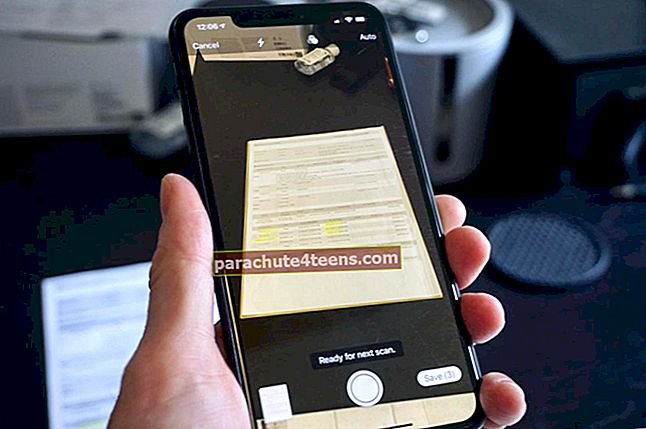Mes matėme, kaip teisingai sinchronizuoti nuotraukas tarp kompiuterio ir „iPhone“ per „iTunes“, tačiau vienas dalykas, kuris vis auga, yra toks: kaip perkelti nuotraukas iš „iPhone“ į kompiuterį? Ypač, kai turiu daug albumų (išskyrus „Camera Roll“)?
Jei esate legendinis „iTunes“ vartotojas, kuris naudoja „iTunes“, kad sinchronizuotų nuotraukas, perkeltų ir pan., Neturėtumėte patirti jokių problemų, tačiau jei esate panašus į mane, „iTunes“ nesupratote tinkamai arba jums nepatinka programinė įranga. Man patinka rankiniu būdu perkelti failus arba naudoti pasirinktinę programinę įrangą nuotraukoms perkelti iš „iPhone“ į kompiuterį.
Šioje trumpoje pamokoje mes būtent tai ir apsvarstysime.
Kaip importuoti / perkelti nuotraukas iš „iOS“ įrenginio į kompiuterį / „Mac“
„Windows“:
1 žingsnis. Prijunkite savo „iPhone“ / „iPad“ į savo kompiuterį.
2 žingsnis. Jei „iTunes“ ar bet kuri kita programinė įranga automatiškai suveikia, ją uždarykite. Šį kartą nenorime „iTunes“.
3 žingsnis. Eikite į Mano kompiuteris (arba piktograma, nukreipianti jus į diskų įrenginius.)
4 žingsnis. Du kartus spustelėkite „iPhone“ ar „iPad“ diską, kuris rodomas sąraše.
5 žingsnis. Dabar eikite į / Vidinė atmintis / DCIM /.
# 6 žingsnis. Šio aplanko (DCIM) aplankuose yra nuotraukos iš visų jūsų „iPhone“ albumų.
Tiesiog nukopijuokite ir įklijuokite juos į bet kurį kitą kompiuterio standžiojo disko aplanką.
„Mac“:
„Mac“ sistemoje, norėdami importuoti nuotraukas, turite naudoti tokią programinę įrangą kaip „iPhoto“ (ar bet kurį kitą naudojamą vaizdo procesorių). Viena problema yra ta, kad galėsite importuoti tik iš „Camera Roll“. Procesas yra paprastas.
1 žingsnis. Prijunkite savo „iPhone“ ar „iPad“ į „Mac“.
2 žingsnis. Atviras „iPhoto“ ar bet kuri kita panaši vaizdų programa, kurią naudojate.
3 žingsnis. Dabar šoninėje juostoje spustelėkite savo įrenginio pavadinimą.
4 žingsnis. Pasirinkite nuotraukas arba tiesiog paspauskite „Importuoti X nuotraukas“ (X yra nuotraukų skaičius.)
5 žingsnis. Tai turėtų importuoti visas nuotraukas į „iPhoto“ aplanką (juos galite pasirinkti iš ten.)
Jei norite importuoti iš kitų „iPhone“ albumų, gali tekti naudoti aukščiau „Windows“ skyriuje nurodytą failų / aplankų metodą.
Tai viskas, drauge!
Pabandykite ir pasidalykite savo atsiliepimais su mumis toliau pateiktame komentare.
Taip pat galite skaityti šiuos dalykus:
- Importuokite nuotraukas iš skaitmeninės kameros į „iPhone“ ir „iPad“